NAV Online számla regisztráció útmutató
Az útmutató letölthető pdf formátumban az alábbi linkről:
![]() NAV Online számla regisztráció útmutató.pdf
NAV Online számla regisztráció útmutató.pdf
![]() V-SZÁMLA NAV adatszolgáltatás beállítása.pdf
V-SZÁMLA NAV adatszolgáltatás beállítása.pdf
Az online számla regisztrációt az alábbi linken lehet elvégezni: https://onlineszamla.nav.gov.hu/
A kezdő oldalon kattintsunk a jobb felső sarokban a Regisztráció gombra.
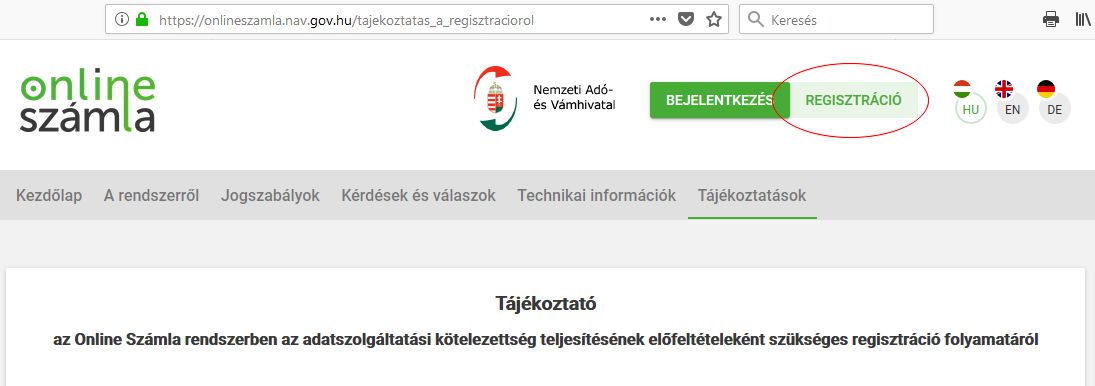
Görgessük lejjebb az oldalt. Kattintsunk az Adatszolgáltatásra kötelezett adózói regisztráció gombra.
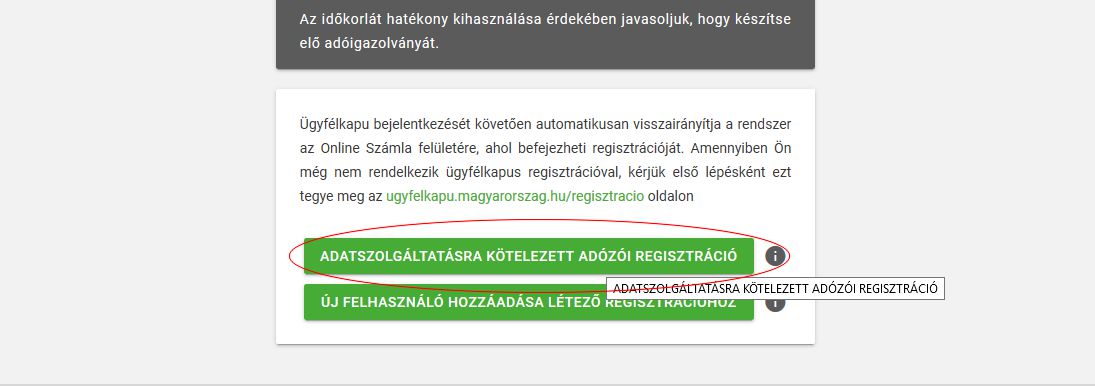
Ekkor átirányít minket a rendszer a magyarorszag.hu-ra. Itt az ügyfélkapus felhasználónévvel, illetve jelszóval kell bejelentkezni.
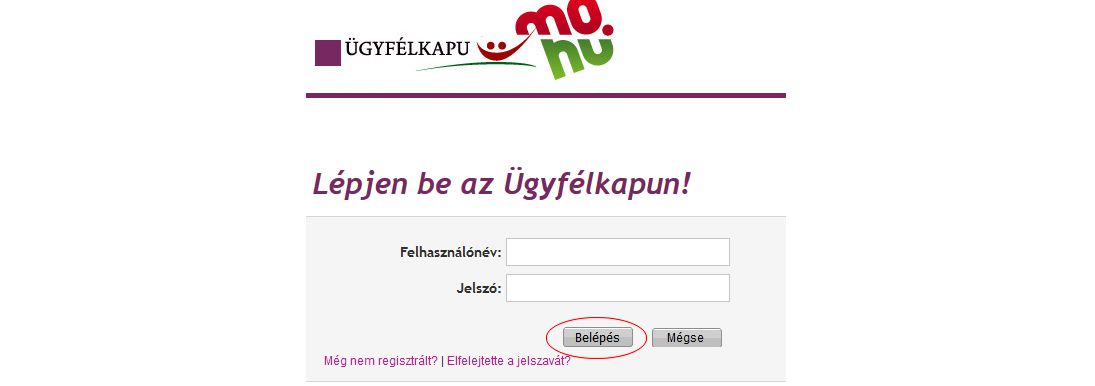
Sikeres bejelentkezés esetén visszakerülünk az onlineszámla oldalára. Itt adjuk meg az ügyfélkapus felhasználóhoz tartozó adóazonosító jelet. Majd kattints az Ellenőrzés gombra.
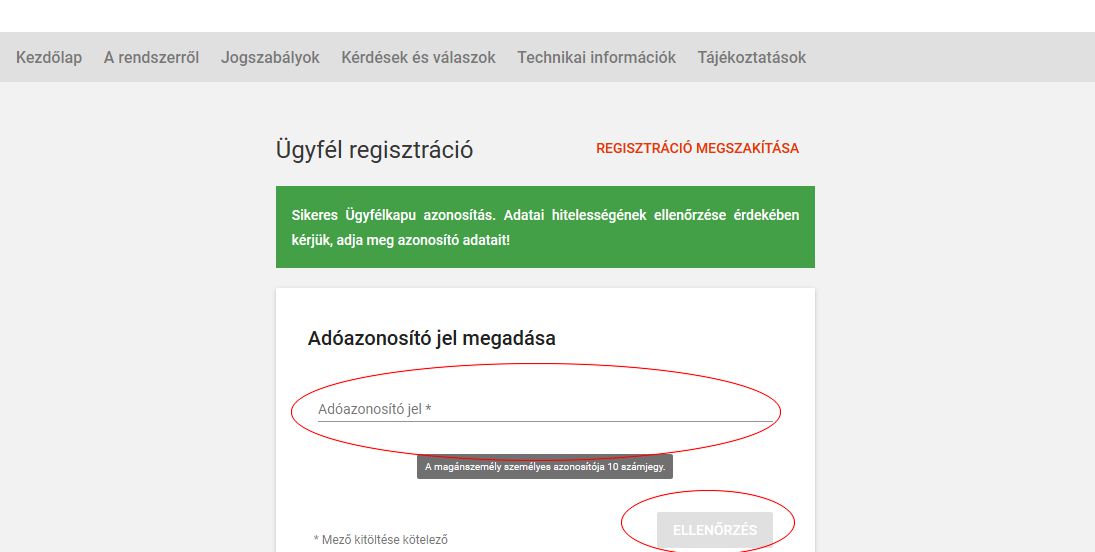
Adjunk meg egy felhasználói nevet. Később ezzel a felhasználóval tudunk majd bejelentkezni az onlineszámla rendszerbe. A felhasználónév ellenőrzése gombra kattintva ellenőrizhető, hogy a felhasználónév még szabad-e. Itt akár az ügyfélkapus felhasználónevünket is megadhatjuk.
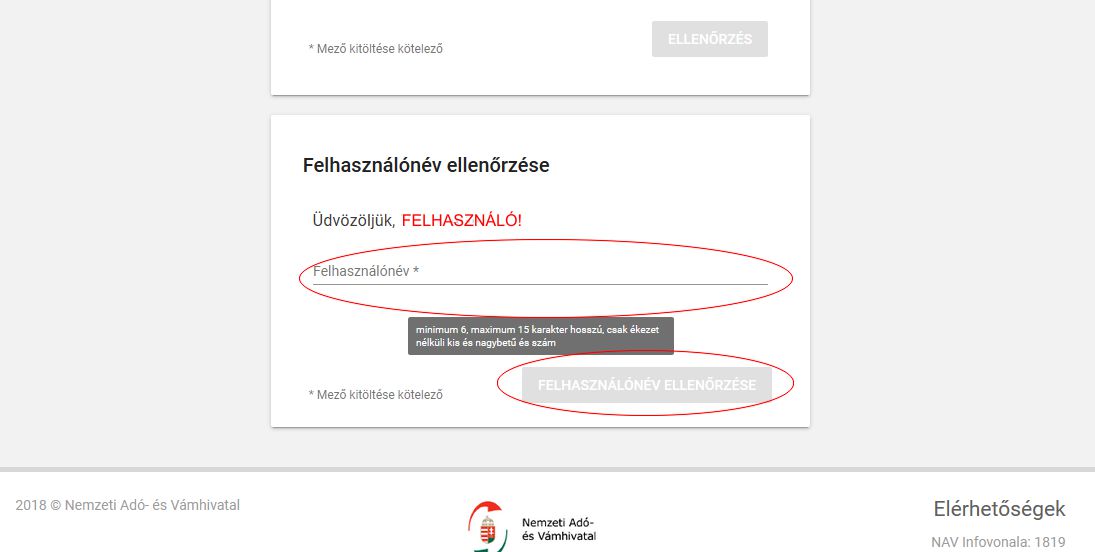
Amennyiben korábban már regisztráltunk céget a felhasználónévvel akkor válasszuk az alábbi lehetőségnél az igent.
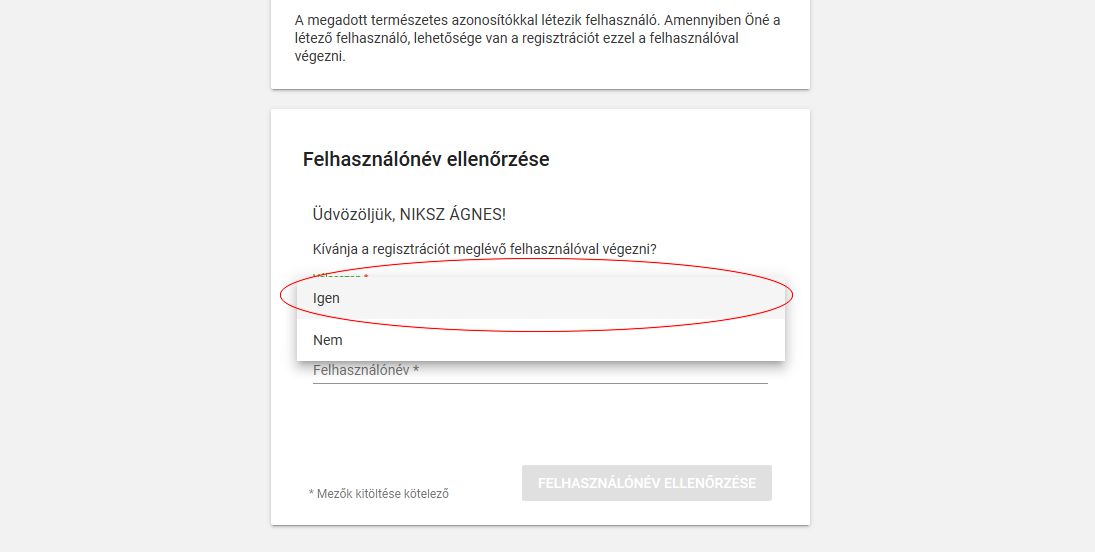
Válasszuk ki, hogy gazdasági társaságot vagy egyéni vállalkozót szeretnénk regisztrálni.
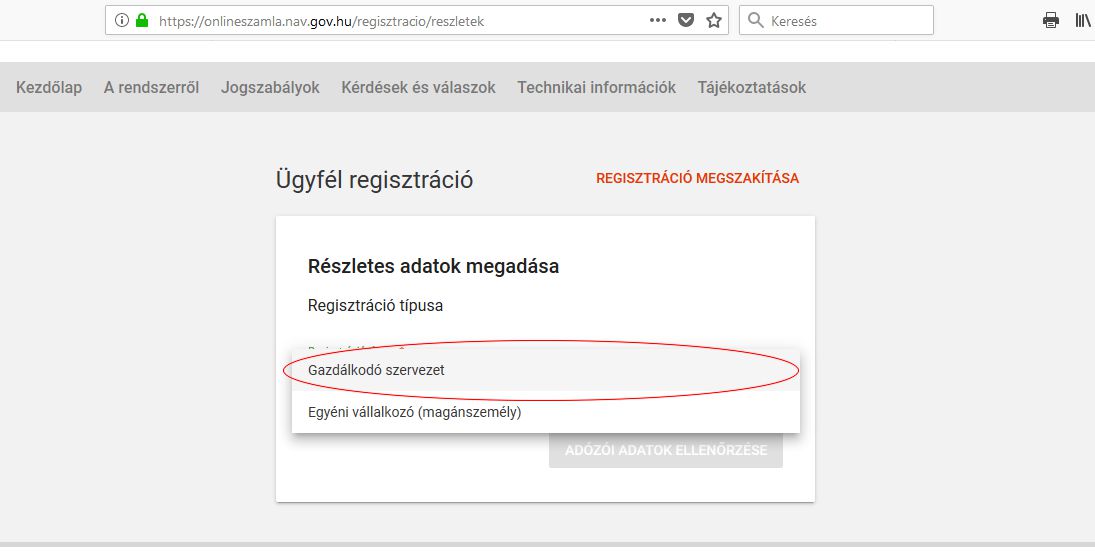
Gazdálkodó szervezet esetén meg kell adni a szervezet adószámát (elegendő az első 8 karakter)
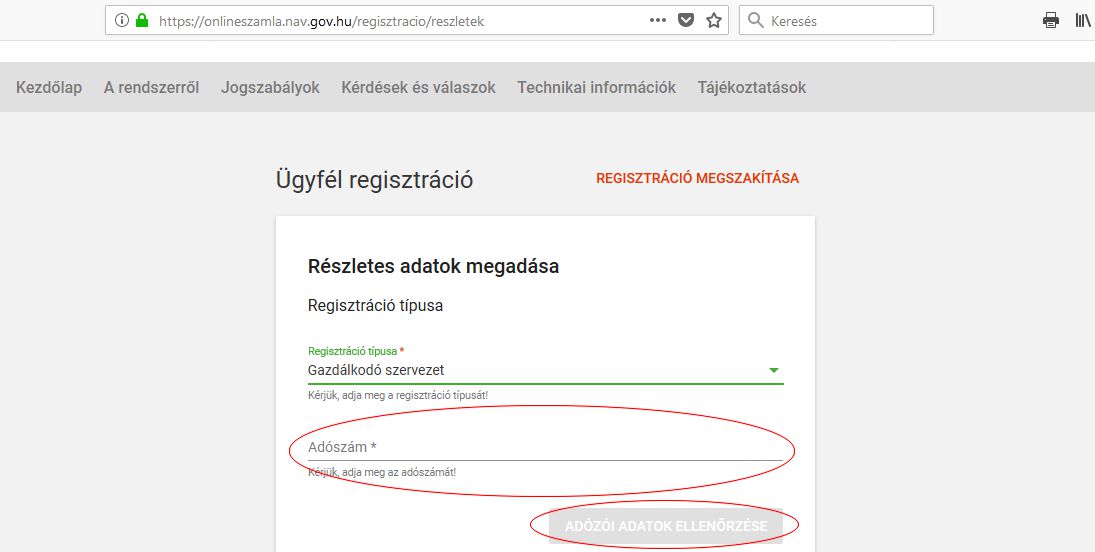
Egyéni vállalkozó esetén az adószám mellett az egyéni vállalkozó adóazonosító jelét is meg kell adni.
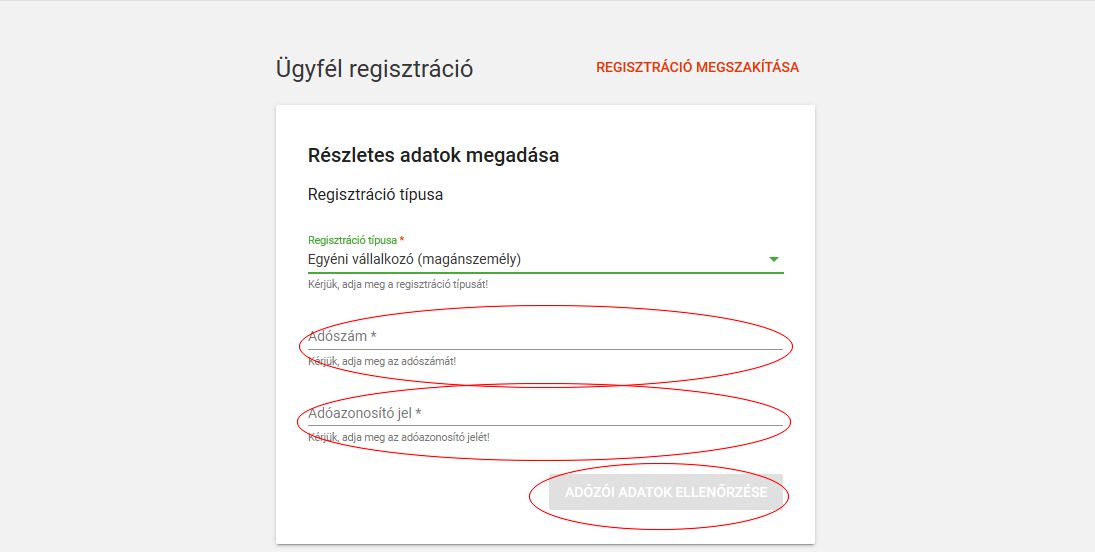
Majd az Adózói adatok ellenőrzése gombra kell kattintani.
Adjunk meg a felhasználóhoz egy jelszót (erre az onlineszámla rendszerbe való bejelentkezésnél lesz szükségünk). Adjuk meg a kapcsolattartó e-mail címét illetve telefonszámát. A telefonszámnak +36-al kell kezdődnie.
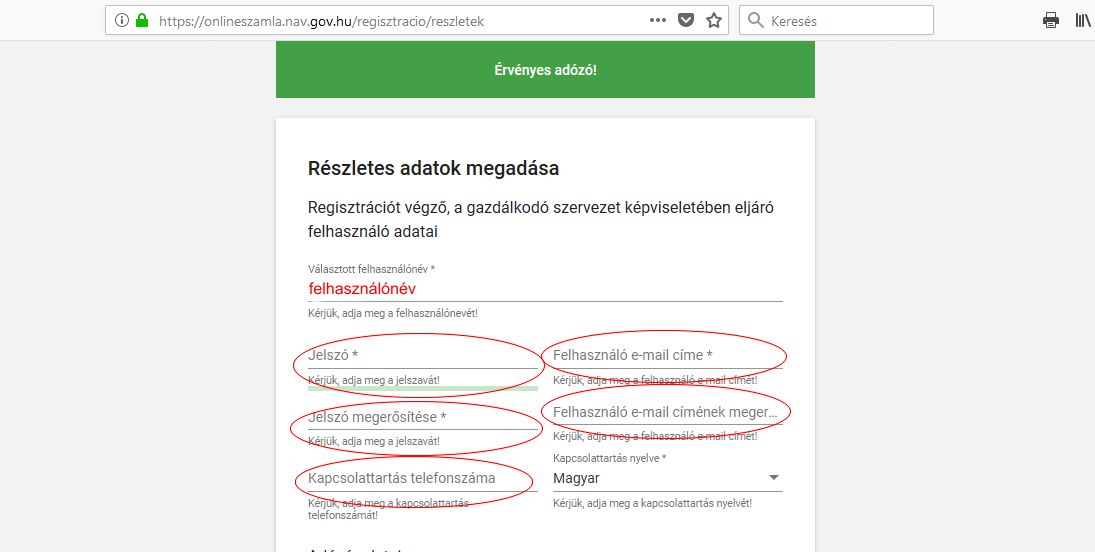
Adjuk meg a cég e-mail elérhetőségét, illetve egy kapcsolattartói telefonszámot. Amennyiben a címadatok hiányosak (pl.: hiányzik a közterület jellege, akkor azokat az adatokat adjuk meg). Végezetül kattintsunk a Regisztráció gombra.
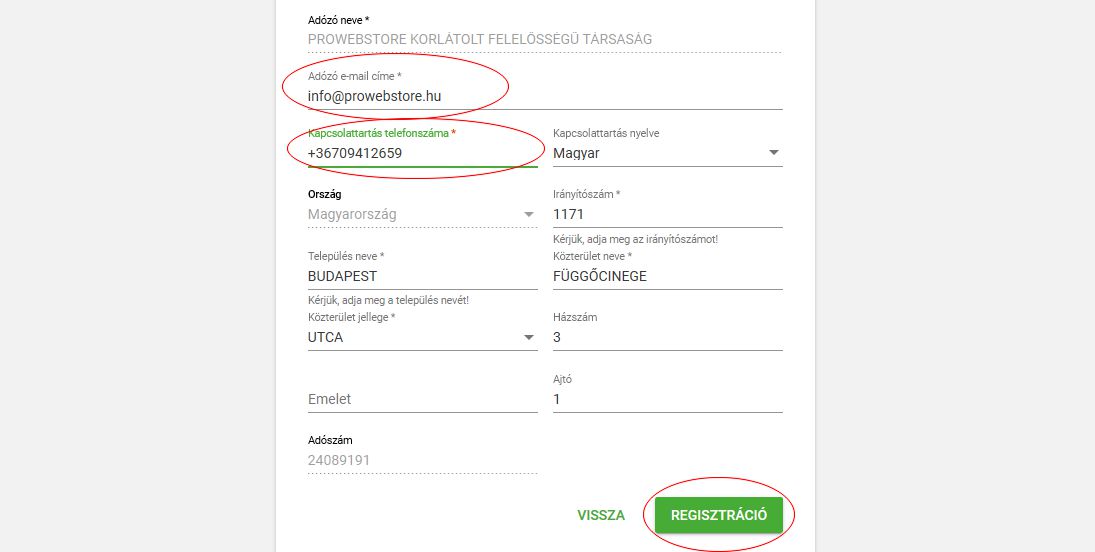
Sikeres regisztráció esetén átkerülünk a bejelentkező oldalra. Itt jelentkezzünk be az imént létrehozott felhasználónévvel illetve jelszóval.
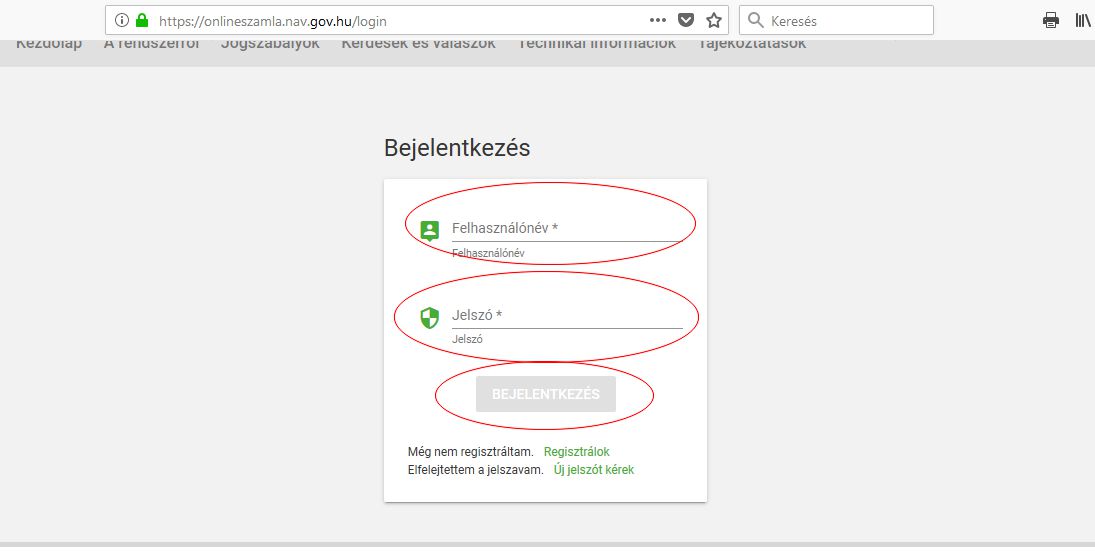
Kattintsunk a beállítandó cég adószámára (amennyiben már regisztráltunk másik céget, akkor itt több cég is megjelenik).
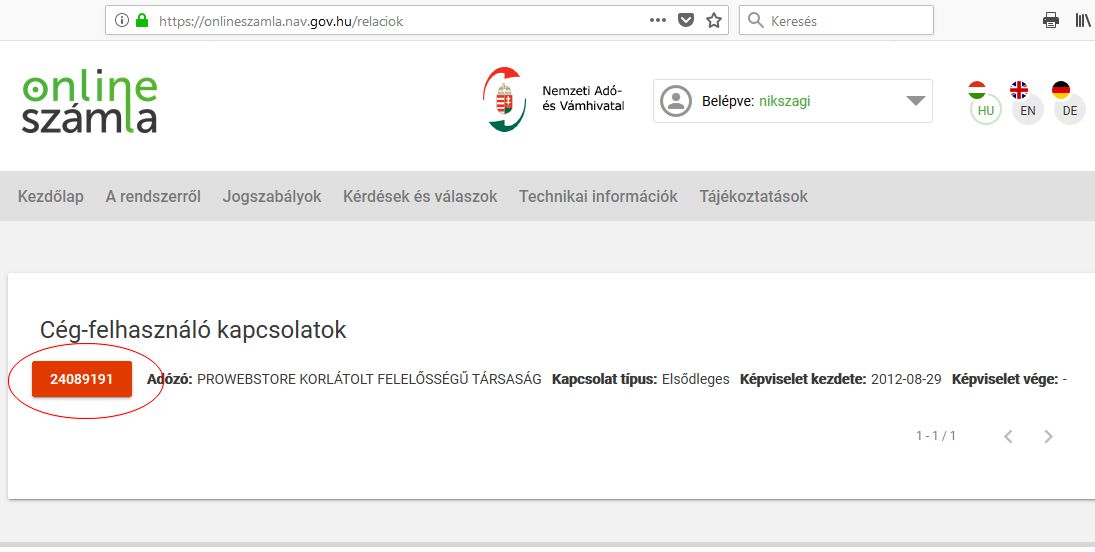
Számlázó program használata esetén szükségük lesz egy technikai felhasználóra. Ennek a felhasználónak a jogosultságával fogja tudni a számlázó program beküldeni az adatszolgáltatást.
Kattintsunk a felhasználók menüpontra majd a megjelenő oldalon az új felhasználó gombra.
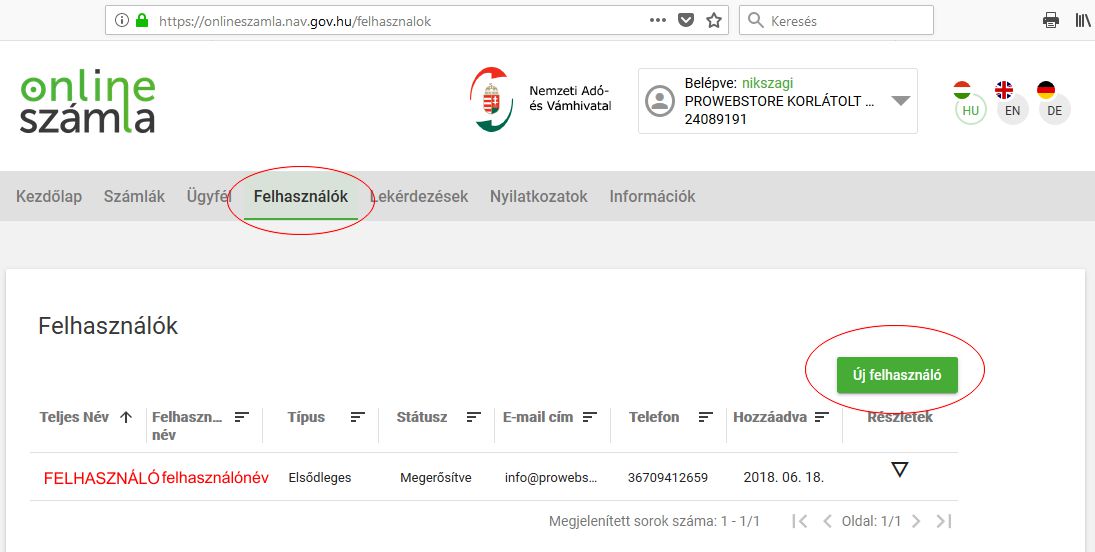
Válasszuk a Technikai felhasználó lehetőséget.
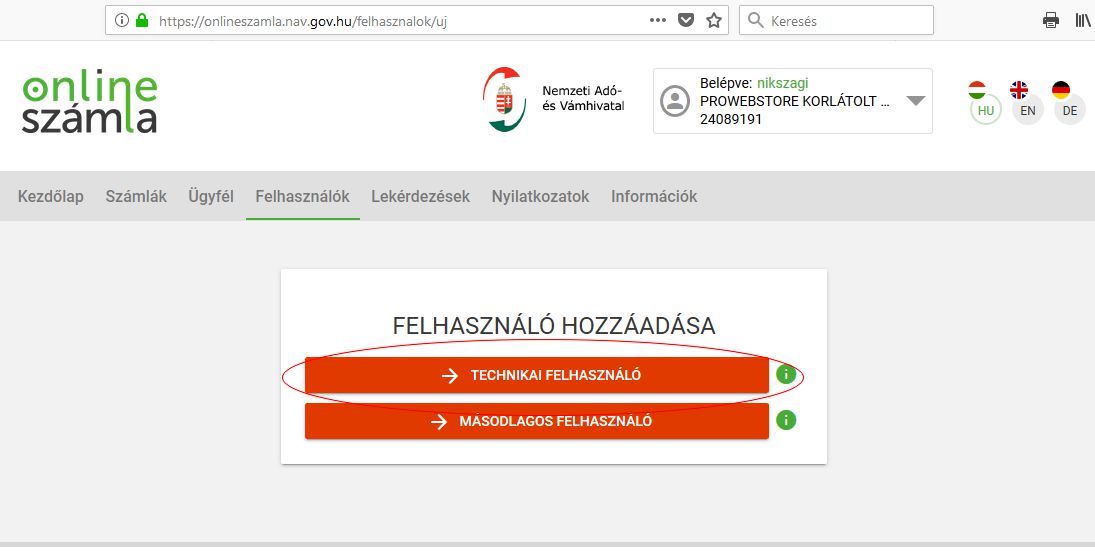
Adjunk meg egy jelszót, illetve állítsuk be a jogosultságokat. Ezt a jelszót kell majd a számlázó programban megadni. Végezetül kattintsunk a Mentés gombra.
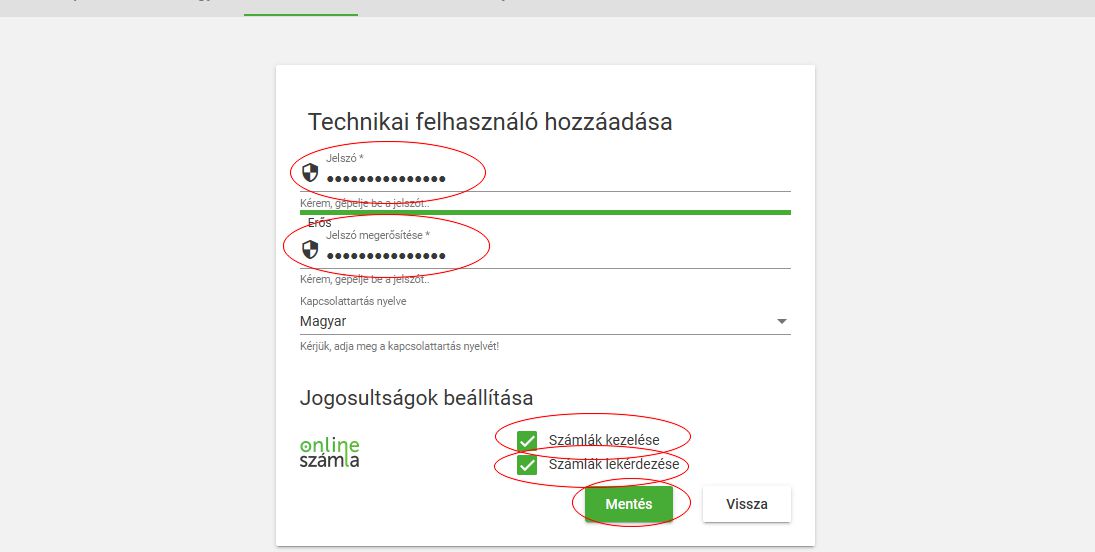
Sikeres mentés esetén megjelenik egy generált felhasználónév.
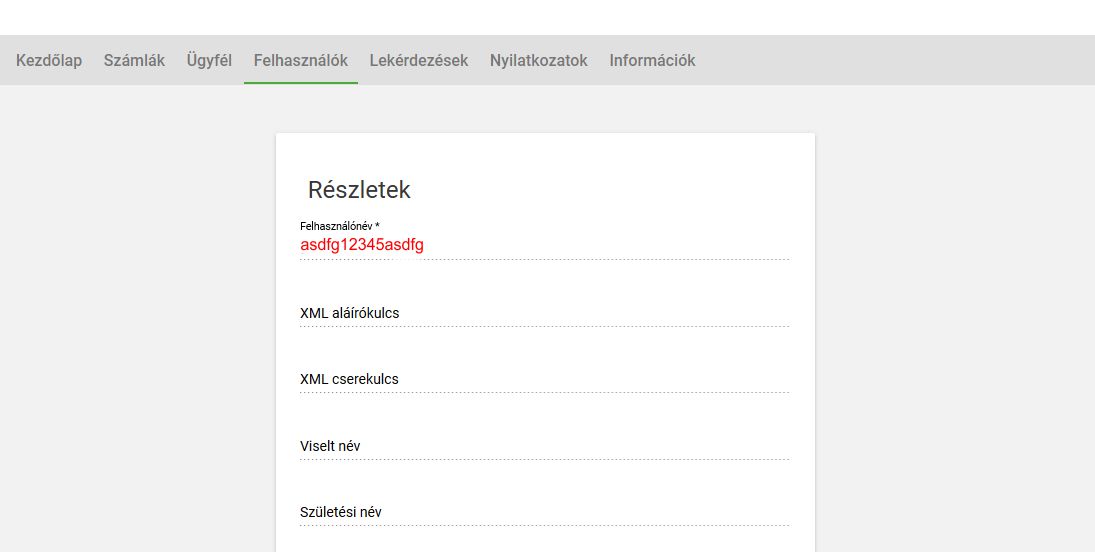
Görgessünk le az oldal aljára. Kattintsunk a Kulcsgenerálás gombra.
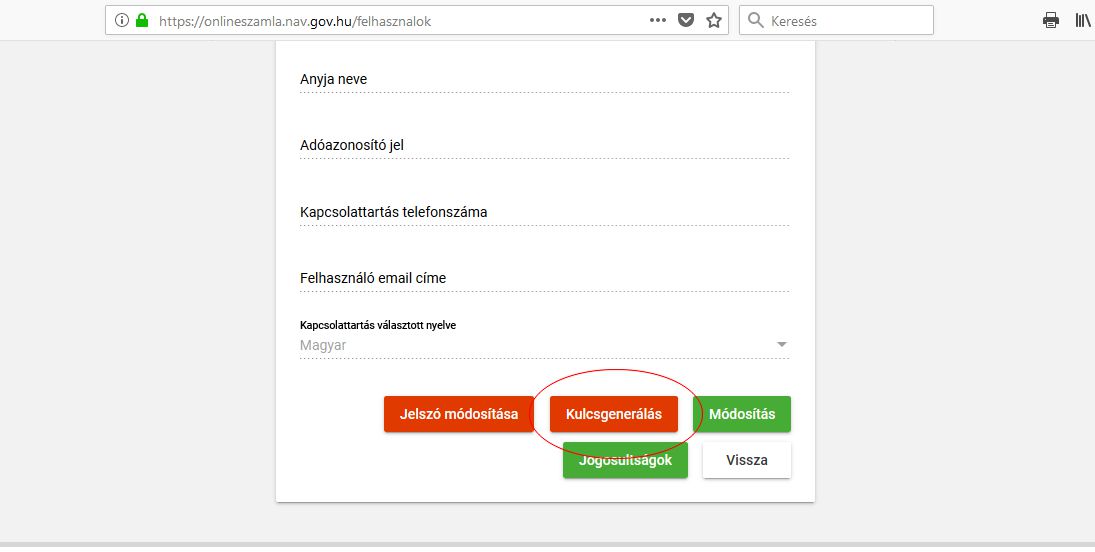
Görgessünk fel az oldal tetejére és jegyezzük fel a felhasználónevet, XML aláírókulcsot és az XML cserekulcsot. Ezeket az adatokat kell majd megadni a számlázó programban.
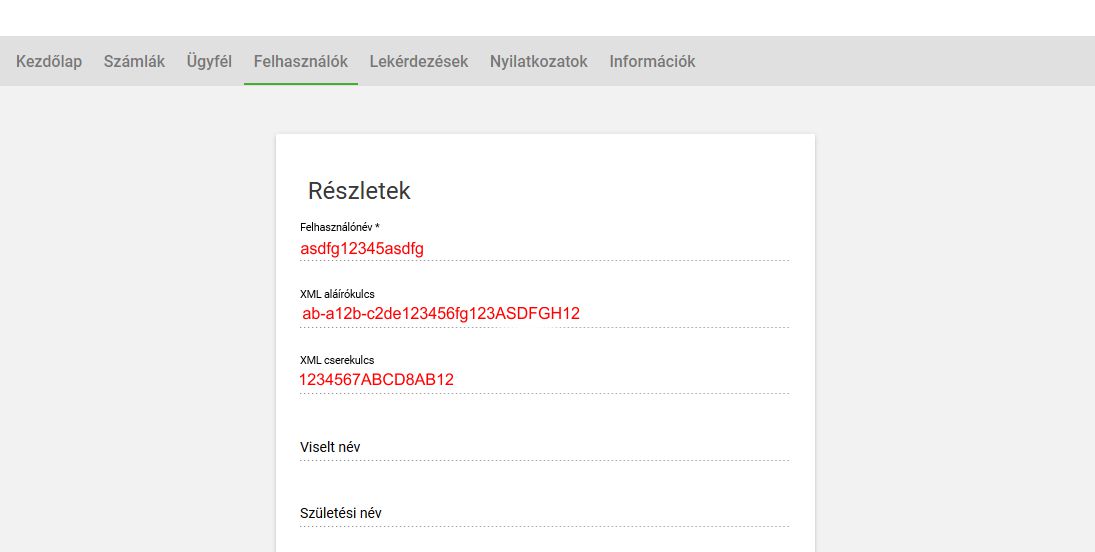
Jelentkezzünk be a V-számla rendszerbe. A Beállítások / Beállítások menüpontban tudjuk beállítani az adatszolgáltatáshoz szükséges adatokat.
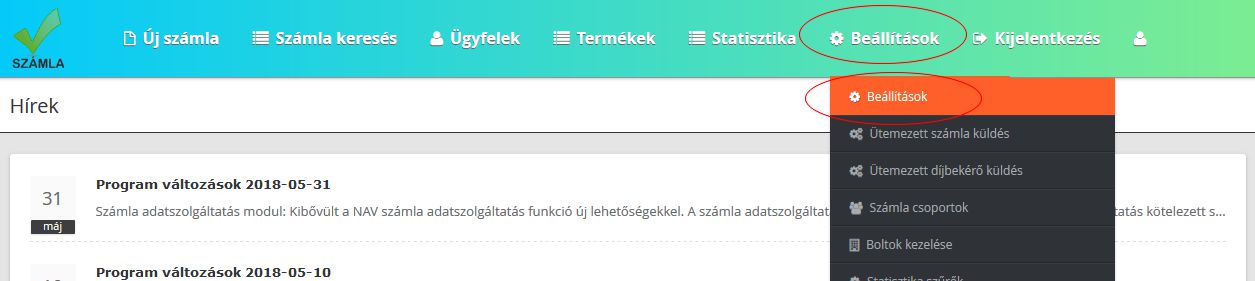
Állítsuk be az imént megkapott felhasználónevet, aláírókulcsot, illetve cserekulcsot. Kattintsunk a Módosítás gombra. Ekkor még azt mutatja, hogy nincsen beállítva jelszó. Adjuk meg a felhasználónévhez létrehozott jelszót (kétszer), majd kattintsunk a Jelszó mentése gombra.
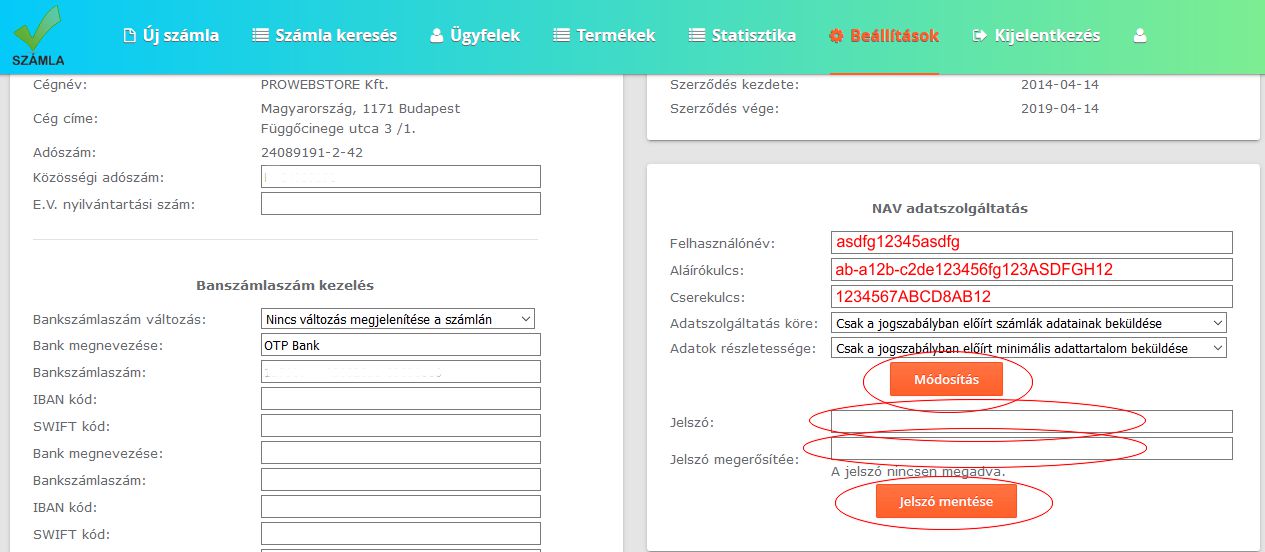
Készen is vagyunk az adatszolgáltatás beállításával.
